Scansione verso destinazioni preimpostate
È possibile registrare un pulsante di scansione in cui è possibile specificare una cartella di destinazione contenente il proprio nome utente o un nome file che includa una data di scansione. Utilizzando questo pulsante è possibile evitare di inviare i dati sottoposti a scansione a una destinazione errata o commettere errori nei dati sottoposti a scansione.
1
Avviare la IU remota.Avvio della IU remota
2
Fare clic su [Impostazioni/Registrazione] nella pagina del portale. Schermata IU remota
3
Fare clic su [Invio]  [Scan to Preset Destination].
[Scan to Preset Destination].
 [Scan to Preset Destination].
[Scan to Preset Destination].4
Specificare le impostazioni necessarie.

 [Select All]
[Select All]Selezionare tutti i pulsanti registrati.
 [Clear All]
[Clear All]Deselezionare tutte le voci selezionate.
 [Delete]
[Delete]Eliminare tutti i pulsanti selezionati.
 [Register New Button...]
[Register New Button...]Registrare un nuovo pulsante. Registrare un nuovo pulsante
 [Import...] / [Export...]
[Import...] / [Export...]Pulsante per importare/esportare una scansione a una destinazione preimpostata.
 [Edit...]
[Edit...]Modificare le impostazioni di un pulsante registrato.
Registrare un nuovo pulsante
Il certificato richiesto ed emesso secondo CSR viene registrato nella chiave.
Avviare la IU remota  fare clic su [Impostazioni/Registrazione]
fare clic su [Impostazioni/Registrazione]  [Invio]
[Invio]  [Scan to Preset Destination]
[Scan to Preset Destination]  [Register New Button...].
[Register New Button...].
 fare clic su [Impostazioni/Registrazione]
fare clic su [Impostazioni/Registrazione]  [Invio]
[Invio]  [Scan to Preset Destination]
[Scan to Preset Destination]  [Register New Button...].
[Register New Button...].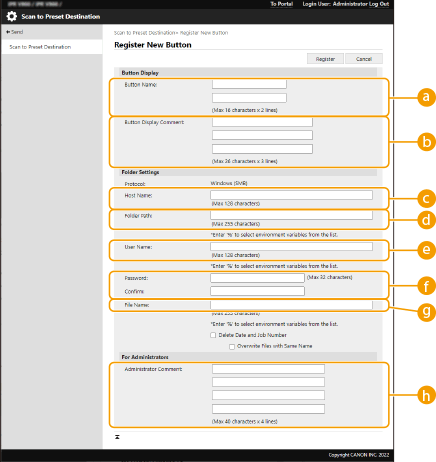
 Button Name:
Button Name:Inserire un nome pulsante.
 Button Display Comment:
Button Display Comment:È possibile aggiungere un commento in tre righe con un massimo di 26 caratteri per riga.
 Host Name:
Host Name:Inserire un nome host.
Esempio:
Quando si salva in uno spazio condiviso: \\192.168.100.50\share
Quando si memorizza in uno spazio personale: \\192.168.100.50\users
 Folder Path:
Folder Path:Specificare una cartella di destinazione quando si inviano dati.
 User Name:
User Name:Immettere il nome utente di accesso.
 Password: / Confirm:
Password: / Confirm:Immettere la password di accesso.
 File Name:
File Name:Inserire il nome file.
 Administrator Comment:
Administrator Comment:È possibile registrare un commento in quattro righe con un massimo di 40 caratteri per riga.